Cara memeriksa dan memadam sejarah lokasi anda di iPhone
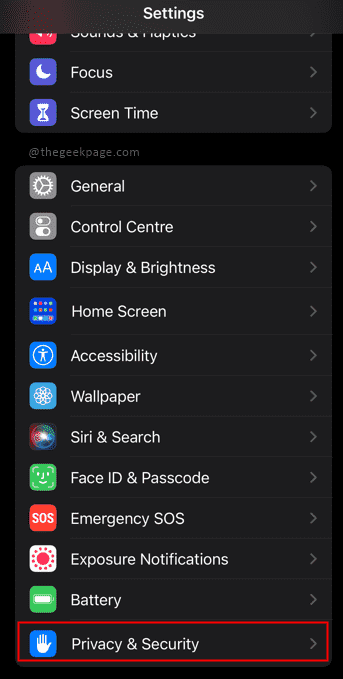
- 2843
- 850
- Noah Torp
Anda boleh menggunakan iPhone atau iPad anda untuk memeriksa sejarah lokasi anda jika anda pernah tertanya -tanya di mana anda pergi pada minggu sebelumnya. Di samping itu, anda boleh mendapatkan satu tan maklumat khusus mengenai lokasi anda jika anda menggunakan Peta Google. Artikel ini mempunyai langkah di bawah yang akan menunjukkan kepada anda bagaimana untuk melihat ringkasan sejarah lokasi iPhone anda. Anda mungkin terkejut mendengar bahawa IOS mengingati tarikh, masa, dan lokasi tempat yang anda telah, dan juga menempatkan tempat -tempat tersebut di peta untuk anda. Ini tidak boleh mengejutkan kerana setiap syarikat teknologi dan aplikasi utama mempunyai keupayaan penjejakan lokasi. Semua orang melakukannya, termasuk Twitter, Facebook, Apple, dan Google. Pendekatan yang berbeza digunakan oleh setiap organisasi untuk menggunakan data. Apple, misalnya, mengatakan ia tidak berkongsi data anda dengan sesiapa sahaja dan hanya menjejaki laman utama yang pernah anda lakukan pada masa lalu. Google, sebaliknya, dengan teliti merekodkan setiap tindakan yang anda ambil, terutamanya jika anda menggunakan Peta Google.
Memeriksa sejarah lokasi di iPhone
Langkah 1: Buka Tetapan Pada iPhone anda
Langkah 2: Pergi ke Privasi & Keselamatan Dari skrin Tetapan.
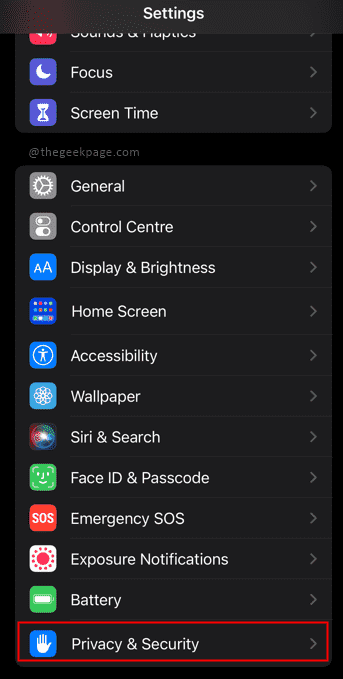
Langkah 3: Pilih Perkhidmatan lokasi dari menu privasi.
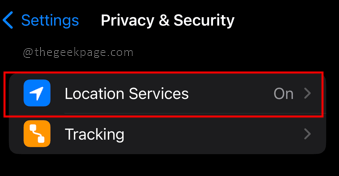
Langkah 4: Tatal ke bawah dan buka Perkhidmatan sistem Dari skrin Perkhidmatan Lokasi.
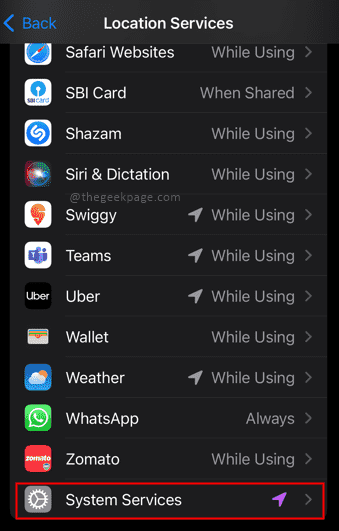
Langkah 5: Pilih Lokasi yang penting dari menu perkhidmatan sistem.

Langkah 6: Tatal ke bawah halaman untuk memeriksa Ringkasan seksyen.
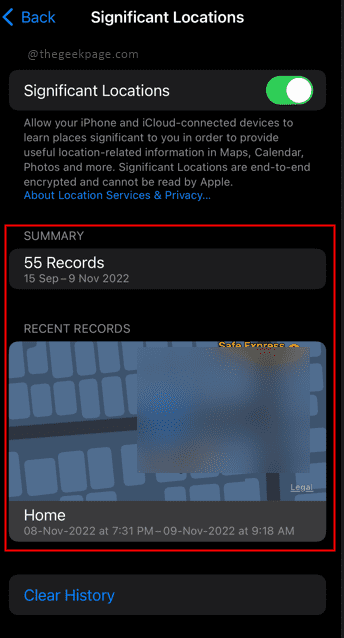
Catatan: Di bahagian sejarah, peta dan senarai lokasi individu yang kami lawati di rantau itu sekarang akan ditunjukkan kepada anda. Sekiranya anda mempunyai kebimbangan privasi, kami mencadangkan anda bertukar -tukar Lokasi yang penting Bertukar kepada Mati. Tutup lokasi yang dipilih kini dapat dilihat oleh anda, bersama-sama dengan senarai masa dan hari yang anda lawati. Anda juga boleh memilih untuk membersihkan sejarah lokasi dengan memilih sejarah yang jelas di bahagian bawah. Lokasi yang dikunjungi oleh anda akan dapat dilihat dalam format ringkasan. Untuk melihat semua lokasi yang dilawati, anda memerlukan Apple Mac Tempah untuk perkara yang sama.
Itu sahaja kalian!! Semoga artikel itu bermaklumat dan berguna. Beritahu kami di bahagian komen bagaimana anda menggunakan ciri penjejakan lokasi anda dan sama ada anda menukar ciri -ciri tertentu sesuai dengan keperluan anda. Terima kasih kerana membaca!!.
- « Cara Memperbaiki Wifi iPhone terus memutuskan sambungan berulang kali [diselesaikan]
- Windows Script Host Ralat 0xc004f025 semasa menetapkan pengaktifan »

